
Nun ist es so weit: AMDs Freesync tritt gegen Nvidias G-Sync im Vergleich an. Vor etwa einem halben Jahr haben wir den ersten Monitor mit Nvidias G-Sync getestet, jetzt haben es auch zwei Modelle mit AMDs Alternative FreeSync zu uns geschafft. Sowohl G-Sync als auch FreeSync sollen durch die Synchronisation von Grafikkarte und Monitor für ein möglichst flüssiges Spielgefühl ohne Darstellungsfehler sorgen. Nvidias Technologie setzt dazu allerdings ein zusätzliches proprietäres Modul im Monitor voraus, während FreeSync ohne separates Modul über das so genannte Adaptive Sync arbeitet, das (optionaler) Teil der aktuellen DisplayPort-1.2-Spezifikationen ist.
In unserem Erfahrungsbericht beantworten wir die wichtigsten Fragen zu FreeSync und G-Sync, wobei die drängendsten wohl lauten: Wie viel bringt es in Spielen? Und kann sich die eine Technik entscheidend von der anderen absetzen? Außerdem sagen wir Ihnen, wie beide Verfahren im Detail arbeiten, welche Hardware- und Software sie jeweils benötigen, was für Probleme es geben kann und ob FreeSync und G-Sync Einfluss auf die Bilder pro Sekunde und die Frametimes haben.
Warum FreeSync und G-Sync?
Grundsätzlich verfolgt FreeSync einen sehr ähnlichen Ansatz wie G-Sync: Beide Technologien sollen die Kommunikation zwischen der Grafikkarte und dem Monitor optimieren und das Spielerlebnis damit spürbar verbessern. Dass überhaupt Optimierungsbedarf besteht, liegt vor allem daran, dass Monitore ohne G-Sync oder FreeSync mit einer festen Bildwiederholrate arbeiten, während Grafikkarten je nach Leistungsfähigkeit des PCs und je nach (Hardware-)Anspruch des Spiels unterschiedlich lange brauchen, um Einzelbilder zu berechnen.
Dieser Umstand hat zur Folge, dass die Grafikkarte so gut wie immer entweder mehr Bilder berechnet, als der Monitor darstellen kann, oder zu langsam arbeitet, um für die Bildwiederholrate des TFTs rechtzeitig ein neues Bild zu liefern. Beide Szenarien sind nicht optimal, da es im ersten Fall passieren kann, dass auf dem Monitor zwei (Halb-)Bilder gleichzeitig (aber horizontal versetzt) zu sehen sind, die dann nicht exakt zusammenpassen (auch als »Tearing« bekannt). Während im zweiten Fall Einzelbilder mangels Frame-Nachschub länger zu sehen sind, als sie sollten, was das Spielgefühl ruckeliger und weniger flüssig erscheinen lässt.
Mit V-Sync (beziehungsweise »Vertical Sync«) gibt es schon seit langem eine Technik zur Optimierung der Kommunikation von Grafikkarte und Monitor, die allerdings eigene Probleme mit sich bringt. Bei aktiviertem V-Sync gibt die Grafikkarte immer nur dann ein Bild an den Monitor weiter, wenn er für die Darstellung eines neuen Frames bereit ist.
Das verhindert zwar die Entstehung von Darstellungsfehlern wie Tearing, wenn die fps höher als die Bildwiederholrate des Monitors liegen, gleichzeitig verfallen dann allerdings auch Bilder (und damit Informationen über das Spielgeschehen) die eigentlich schon von der Grafikkarte berechnet wurden, wodurch sich die Steuerung träger anfühlt als ohne V-Sync. Daran kann auch das Triple-Buffering nur wenig ändert, das berechnete Bilder für den schnellen Abruf durch den Monitor bei aktiviertem V-Sync zwischenspeichert.
Wie funktionieren FreeSync und G-Sync?
Mit FreeSync und G-Sync sollen die beschriebenen Probleme der Vergangenheit angehören, indem die Bildwiederholrate des Monitors dynamisch an die Leistungsfähigkeit der Grafikkarte angepasst wird. Wenn die Grafikkarte also gerade 40 Bilder pro Sekunde liefern kann, dann stellt der Monitor auch 40 Bilder pro Sekunde dar, statt für das Erreichen einer höheren Bildwiederholrate bereits berechnete Bilder wiederholt anzuzeigen. Dies hat einerseits zur Folge, dass keine Bilder ungünstig lange dargestellt werden müssen, andererseits wird damit auch Tearing verhindert, weil die Grafikkarte nicht mehr Bilder liefert als der Monitor darstellen kann.
Um diese dynamischen Bildraten zu realisieren, verwendet Nvidia ein zusätzliches G-Sync-Modul, während AMD auf Adaptive Sync zurückgreift, das seit etwa einem Jahr Teil der DisplayPort 1.2a-Spezifikationen ist. Damit Adaptive Sync funktioniert, muss im Monitor allerdings ein entsprechender Scaler vorhanden sein, ältere Monitore lassen sich also unseres Wissens nach nicht einfach durch ein Firmware-Update FreeSync-fähig machen.
Beide Ansätze haben Vor- und Nachteile. So ist G-Sync durch die anfallenden Lizenzgebühren (man spricht von 100 Dollar pro G-Sync-Modul) für die Monitor-Hersteller (und damit die Käufer) tendenziell teurer als FreeSync, gleichzeitig werden G-Sync-Monitore dafür auch von Nvidia getestet und entsprechen damit denselben Standards, während AMD mit FreeSync primär eine Software-Lösung zur Verfügung stellt und ein weniger genaues Auge auf die passende Hardware wirft.
Das hat auch zur Folge, dass FreeSync je nach Monitor in unterschiedlichen Hertz-Bereichen funktioniert. Während G-Sync aktuell stets zwischen 30 Hertz und maximal 144 Hertz arbeitet. Unser Benq-Monitor XL2730Z mit Freesync hat beispielsweise eine dynamische Bildwiederholrate von 40 bis 144 Hertz, während der angekündigte LG 34UM67 nur im Bereich zwischen 48 und 75 Hertz variieren kann. Generell gibt AMD einen möglichen Bereich von 9 bis 240 Hertz an, wobei das allerdings sehr wahrscheinlich von keinem FreeSync-Monitor komplett abgedeckt werden wird.
In der offiziellen FreeSync-Präsentation hat AMD außerdem mehrfach eine weiteren (vermeintlichen) Unterschied zwischen G-Sync und FreeSync betont: Nvidias Technologie soll demnach durch die Kommunikation zwischen G-Sync-Modul und Monitor einen Leistungsverlust von drei bis fünf Prozent mit sich bringen, während FreeSync keinerlei Einfluss auf die durchschnittlichen fps haben soll. Unseren Benchmarks zufolge (siehe Seite 5) liegen die fps mit G-Sync aber höchstens ein bis zwei Prozent niedriger als ohne, was teilweise auch mit FreeSync vorkommt und außerdem eher im Rahmen der Messungenauigkeit liegt, als das es ein wirklich nennenswerter Faktor wäre.
Zu guter Letzt bleibt noch die Frage, wie sich die Grafikkarte verhalten soll, wenn höhere Bildraten erreicht werden als der Monitor darstellen kann. AMD gibt an, bei FreeSync habe man im Gegensatz zu G-Sync die Wahl, ob die Bildwiederholrate des Monitors in diesem Fall überschritten werden soll oder ob V-Sync aktiviert bleibt und sie nicht überschritten wird. Im Nachteil sehen wir Nvidia deshalb allerdings nicht, was zwei Gründe hat: Zum einen konnten wir auch bei aktiviertem G-Sync in der Nvidia Systemsteuerung V-Sync deaktivieren, zum anderen haben wir sowohl mit FreeSync als auch mit G-Sync stets die besten Ergebnisse erzielt, wenn die maximale Hertz-Zahl des Monitors dank V-Sync nicht überschritten wird.



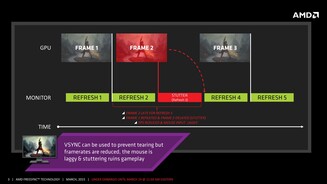


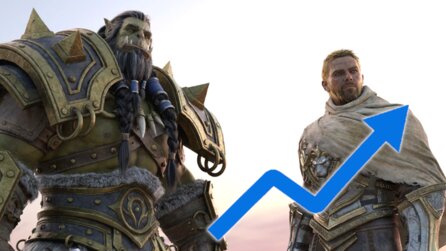



Nur angemeldete Benutzer können kommentieren und bewerten.
Dein Kommentar wurde nicht gespeichert. Dies kann folgende Ursachen haben:
1. Der Kommentar ist länger als 4000 Zeichen.
2. Du hast versucht, einen Kommentar innerhalb der 10-Sekunden-Schreibsperre zu senden.
3. Dein Kommentar wurde als Spam identifiziert. Bitte beachte unsere Richtlinien zum Erstellen von Kommentaren.
4. Du verfügst nicht über die nötigen Schreibrechte bzw. wurdest gebannt.
Bei Fragen oder Problemen nutze bitte das Kontakt-Formular.
Nur angemeldete Benutzer können kommentieren und bewerten.
Nur angemeldete Plus-Mitglieder können Plus-Inhalte kommentieren und bewerten.